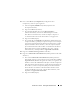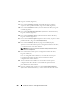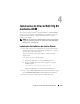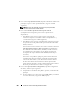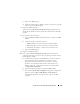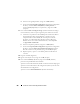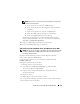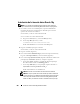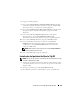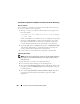Users Guide
242 Instalación de Oracle
®
RAC 10g R2 mediante OCFS
16
Haga clic en
Next
(Siguiente).
17
En la ventana
Database Content
(Contenido de la base de datos),
acepte los valores predeterminados y haga clic en
Next
(Siguiente).
18
En la ventana
Database Services
(Servicios de bases de datos), haga clic
en
Next
(Siguiente).
19
En la ventana
Initialization Parameters
(Parámetros de inicialización),
haga clic en
Next
(Siguiente).
20
En la ventana
Database Storage
(Almacenamiento de base de datos),
haga clic en
Next
(Siguiente).
21
En la ventana
Creation Options
(Opciones de creación), acepte los valores
predeterminados y haga clic en
Finish (Finalizar).
22
En la ventana
Summary
(Resumen), haga clic en
OK
(Aceptar).
Aparece la ventana del asistente para la configuración
de bases de datos,
y el software Oracle crea la base de datos.
NOTA: El proceso de creación de la base de datos puede tardar varios
minutos en completarse.
23
En la ventana del asistente
para la configuración de bases de datos,
haga clic en
Yes
(Sí).
Una vez configurada la base de datos, la ventana del asistente para
la configuración de bases de datos
ofrece información sobre la
configuración de la base de datos.
24
Anote la información incluida en la ventana del asistente para la
configuración de bases de datos
a fin de utilizarla posteriormente
para administrar la base de datos.
25
Haga clic en
Exit
(Salir). Aparece la ventana
Start Cluster Database
(Iniciar base de datos del clúster) y se inicia la base de datos del clúster.